Отчет «Перечень расходных ордеров»
* доступно на тарифе «Профи»
Отчет позволяет подробно изучить историю выполненных на кассе расходных операций, таких как: возврат покупателю, инкассация, выдача наличности из кассы. С помощью отчета можно проконтролировать когда и на каком основании сотрудник произвел изъятие наличных денежных средств из кассы.
Как работает
1. Откройте Товароучет → Главное меню → Управление магазином → Отчеты;
2. Выберите отчет Перечень расходных ордеров;
3. В открывшемся окне укажите следующие параметры:
-
Магазин — выберите магазин, по которому необходимо сформировать отчет;
-
Дата начала и Дата конца — укажите период, по которому будет формироваться отчет (по умолчанию будет установлена дата на текущий день)
-
Скачать отчёт — выберите данный параметр для сохранения отчета в файл Excel;
-
Показать на экране — выберите данный параметр для просмотра отчета на странице браузера с последующей возможностью печати и сохранения в формате Excel (по умолчанию выбран данный тип);
-
Отправить отчёт на почту — выберите данный параметр для получения отчета на указанную электронную почту.
4. Нажмите кнопку Сформировать.
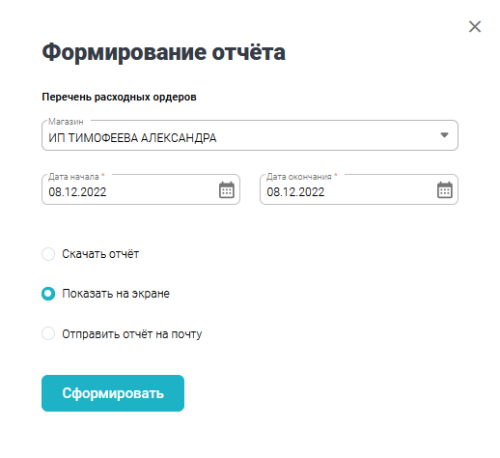
В сформированном отчете будут отображены:
-
Функциональные кнопки: Закрыть, Печать, В Excel — возможность закрытия отчета, печати и сохранения в Excel;
-
Кнопка Скрыть нулевые столбцы — возможность скрыть столбцы с пустыми значениями;
-
Входные параметры — параметры, по которым сформирован отчет;
-
Магазин — магазин, по которому сформирован отчет;
-
Касса — название кассы, через которую выполнялись расходные операции;
-
Подтип — подтип расходной операции;
-
Дата — дата расходной операции;
-
Сумма — сумма, в размере которой выполнена расходная операция;
-
Пользователь — данные сотрудника, который выполнил расходную операцию;
-
Кому — значение поля формируется исходя из данных, указанных при изъятии наличности из кассы;
-
Комментарий — значение поля формируется исходя из комментария, указанного при изъятии наличности из кассы;
-
Документ — значение поля отображается в том случае, если номер документа был указан при оформлении выдачи наличности из кассы;
-
Строка Итого — общая сумма изъятых денежных средств за указанный период.
В табличной части отчета отображается следующая информация:
